
Como probablemente hayáis notado ya, el teclado es uno de los apartados para los que con iOS 9 se han introducido más de esas pequeñas novedades de las que veníamos haciendo repaso. Ya os contábamos, por ejemplo, que ahora se había habilitado una nueva función que nos permitía utilizar el espacio de las teclas como trackpad. Esta función, sin embargo, es opcional y no cambia en nada nuestra manera de usar el teclado si no nos atrae. Otras novedades, sin embargo, hay que deshabilitarlas desde los ajustes si no nos convencen.
Los ajustes de teclado en iOS 9
La novedad que más ha llamado la atención en lo que al teclado se refiere para la mayoría probablemente sea la nueva animación para el bloqueo de mayúsculas: ahora cuando activamos o desactivamos las mayúsculas los caracteres en las teclas se modifican en consonancia, eliminando cualquier rastro de duda de que vamos a ver en pantalla cuando las pulsemos. Otra novedad interesante es que se han añadido un buen número de atajos (para introducir fotos más rápidamente, por ejemplo) en la parte superior del teclado, que se adaptan, además, a la aplicación que estemos utilizando (por seguir con el ejemplo, el botón con la cámara sólo aparecerá cuando sea relevante).
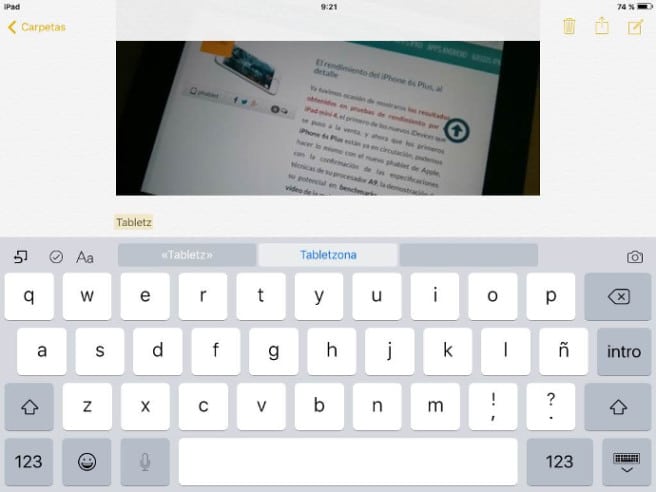
A nosotros nos parece que ambas novedades son muy interesantes y, en el caso de la animación para mayúsculas/minúsculas diríamos incluso que necesaria. No obstante, por diferentes razones alguna de ellas puede resultaros molesta de manera que quizá os gustaría desactivarla. Afortunadamente, ninguna de las dos es obligatoria. Podemos preferir, por ejemplo, eliminar los atajos junto con las opciones de predicción y suprimir así por completo toda una fila de teclas en el teclado, si somos de los que solemos buscar sencillez y claridad al configurar una interfaz.
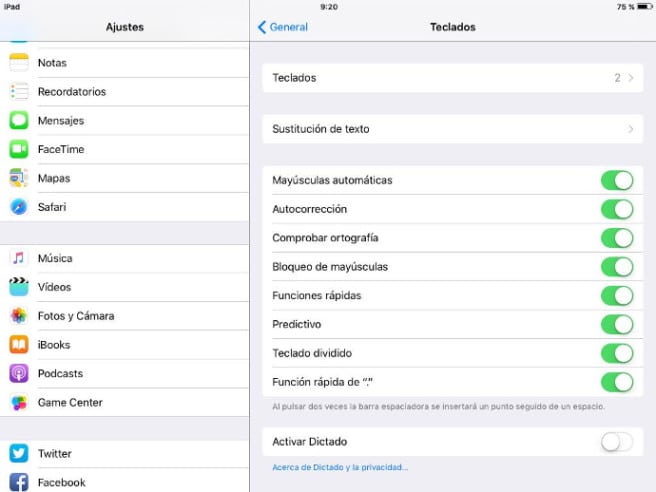
Sea como sea, lo único que tenemos que hacer es dirigirnos al meno de ajustes y allí elegir el apartado “general”, para a continuación bajar un poco y entrar en el de “teclado”. Como podéis ver, nos aparecen un par de opciones arriba del todo, pero las que nos interesan son las otras ocho que aparecen agrupadas, cada una de ellas con una llave para activarla o desactivarla: para eliminar la animación mayúsculas/minúsculas hay que desactivar “mayúsculas automáticas”, para eliminar las teclas con atajos la de “funciones rápidas”. El resto son las de siempre y los nombres son bastante evidentes así que es sencillo manejarse con ellos.
Por lo que respecta a nuevas actualizaciones, la última es todavía iOS 9.0.2, aunque ayer Apple lanzó una nueva beta para desarrolladores, por lo que no nos extrañaría que tuviéramos alguna novedad pronto. Os tendremos informados.
Lo que necesita ya mismo iOS es actualizar el teclado y poner la 5 línea numérica porque es un rollo cambiar cada vez números a letras .parece mentira que todos los tengan menos Apple